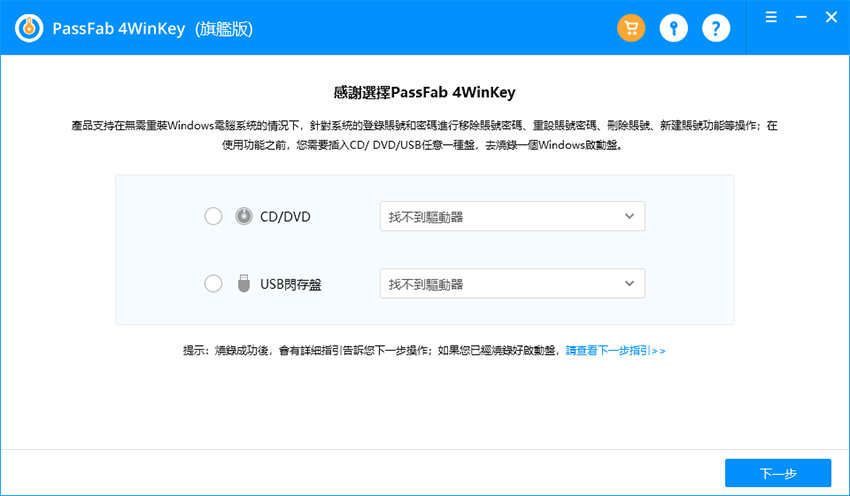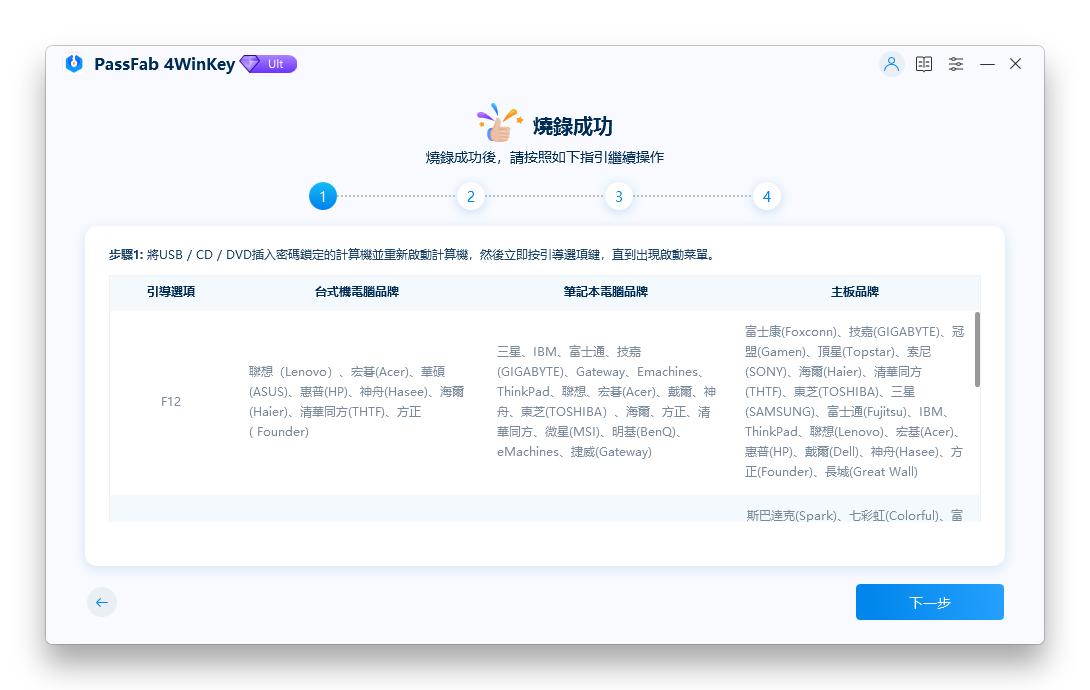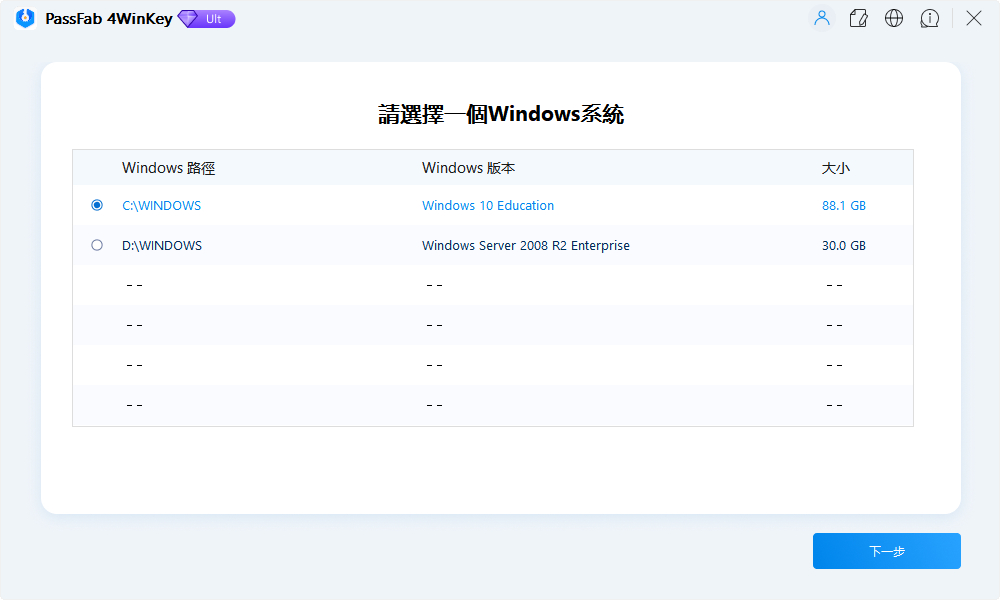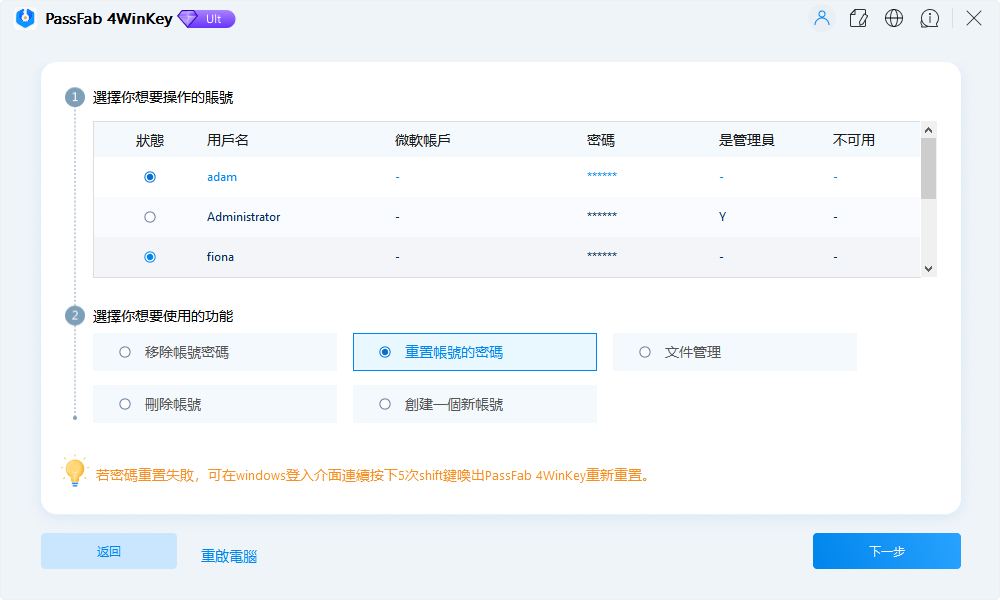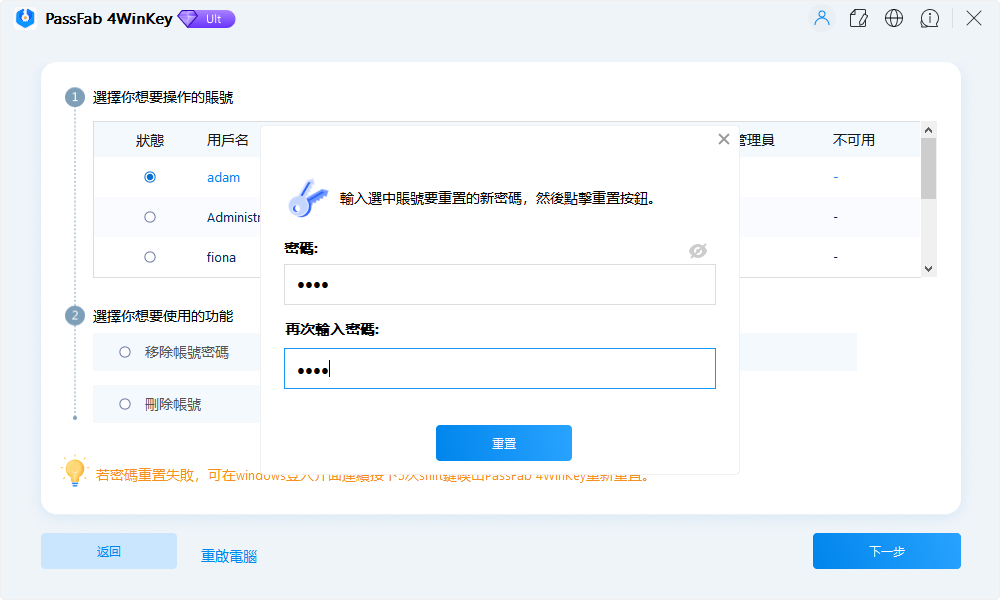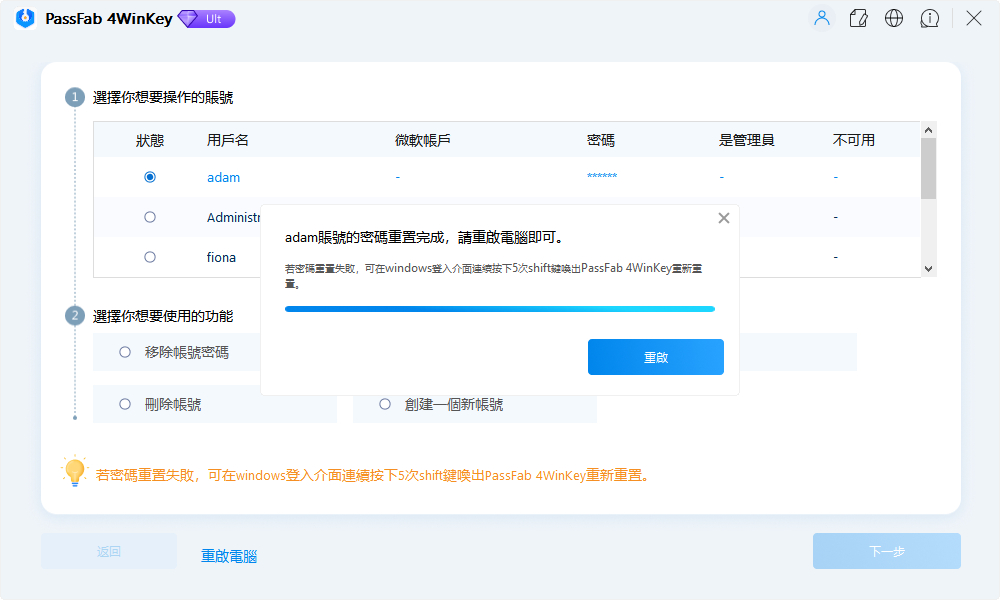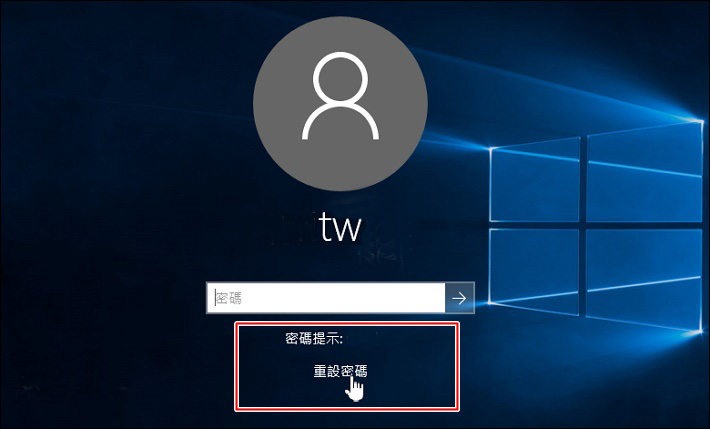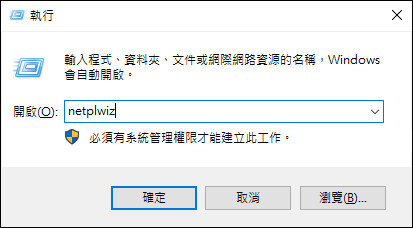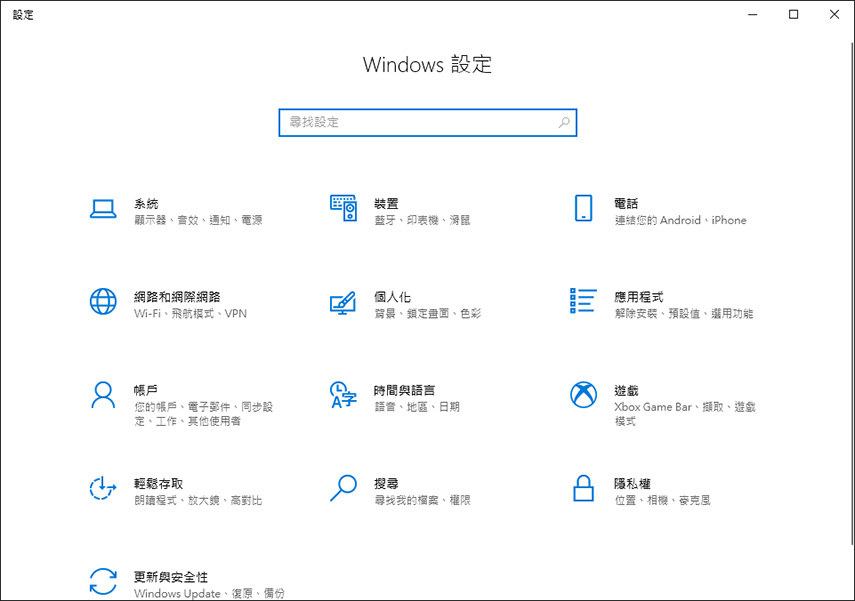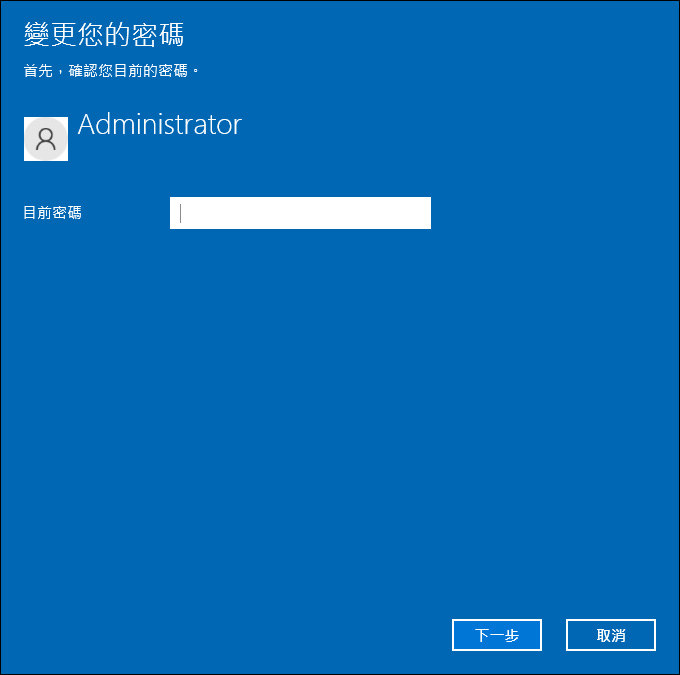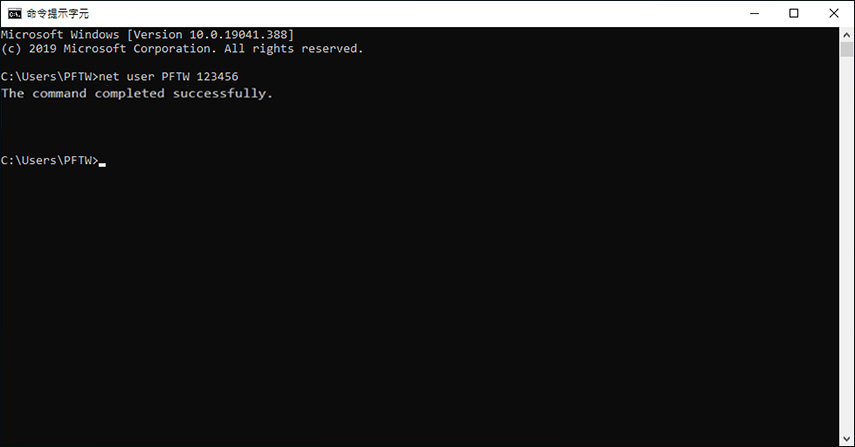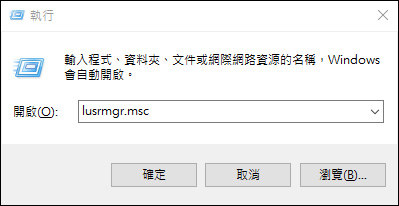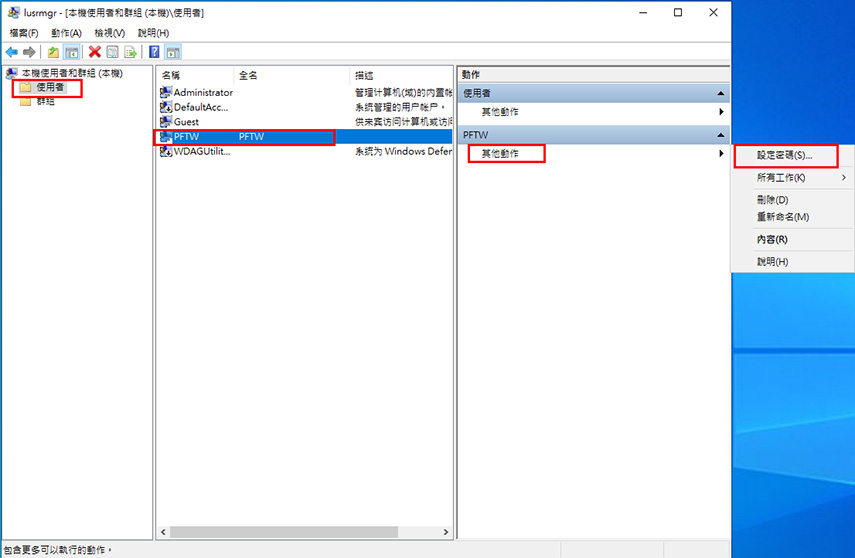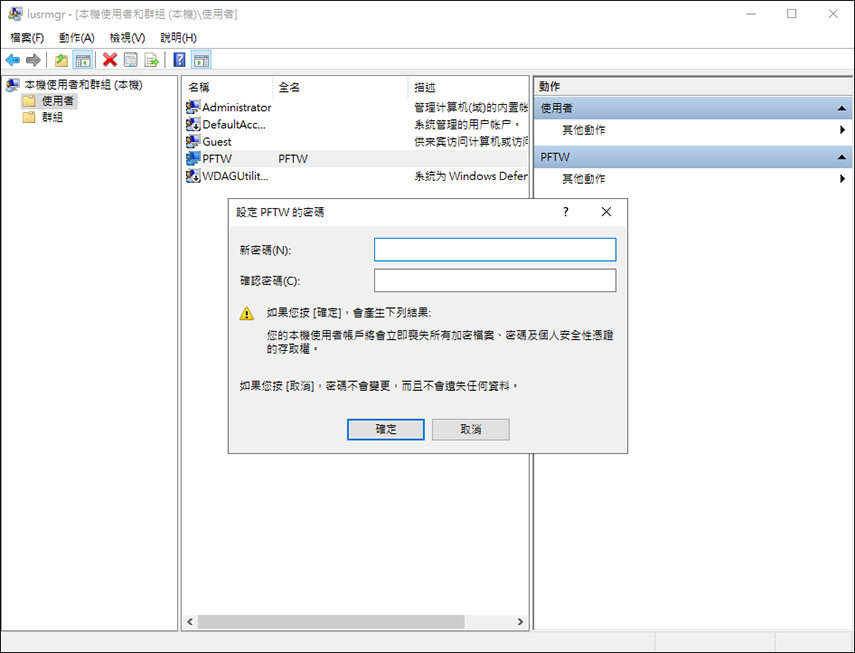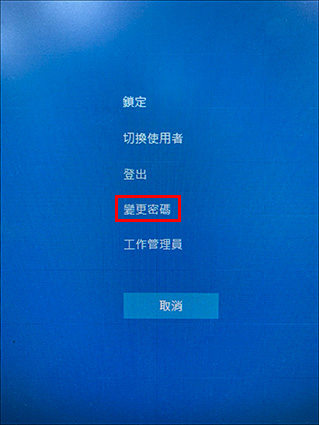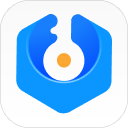若有一天你忘了電腦設定密碼,無法開機該怎麼辦?就算有U盤可以製作啟動盤,沒有辦法開機也是白搭,若是重灌的話,只能跟原有的檔案說拜拜。下面和大家分享2種在不損毀重要檔案的前提下,重設Win10開機密碼的方法!
Windows 10 忘記密碼怎麼辦?2種方法重設
1. 使用PassFab 4WinKey重新設定電腦密碼
這是最推薦的方法,簡單三個步驟,幾分鐘內輕鬆找回Windows 10 登入密碼。使用PassFab 4WinKey 這種專業的軟體的好處是,在簡單解決重置或移除密碼的工作後,你也完全不用擔心損壞或者丟失任何電腦裏的數據。首先,先準備另一台電腦下載與安裝PassFab 4WinKey,準備重新設置電腦密碼,接下來,請照著以下步驟進行:
插入一個USB 或 CD/DVD,我們這里以USB為例,接下來,選擇USB,然後點選「下一步」。

這時你的 USB/CD/DVD 將會格式化,意味著你原有的資料都會不見,所以請選擇一個空的載體,或者先確認裡面的資料已備份。PassFab 4WinKey 這時候會在你的 USB/CD/DVD 上燒錄一個可啟動的磁盤。請稍等待幾秒鐘,繼續以下步驟。
燒錄完畢,你可以查看界面上的使用說明來重設密碼。

- 將燒錄完成的磁片載體插入你的電腦,此時重新啟動電腦並按下F12鍵,畫面將會跳出啟動選項菜單,請你選擇從已刻錄的USB啟動。
接下來你將看到4WinKey的主界面,選擇你的Windows系統。

然後請你選擇鎖定的帳戶,點選「重置帳號的密碼」。

點選「下一步」,輸入新的密碼後,再點選「重置」。

密碼重新設定成功後,重新啟動電腦即可。

除了重新設定密碼以外,你也可以使用PassFab 4WinKey移除密碼、刪除帳戶,甚至再建一個新帳戶,與重設密碼一樣簡單的步驟:
- 移除密碼:選擇要移除的帳戶,勾選「移除帳號密碼」→「下一步」→重動電腦。
- 刪除帳號:選擇要刪除的帳戶,勾選「刪除帳號」→「下一步」→重動電腦。
(刪除帳號後,該帳號底下的所有相關資料都會一併刪除,所以再選擇刪除帳戶前,務必再三確認) - 創建一個新帳號:選擇「創建一個新帳號」→「下一步」→輸入新帳戶的用戶名和密碼,按下「創建」→重動電腦。
2. 使用密碼重設磁片重設Win10 密碼
這個方法的侷限性相當大,你必須已經有燒錄好的密碼磁片,才能重設Win10 開機密碼,否則這個方法無用。另外,這個方法僅供預防而無法及時補救,它沒辦法登入微軟帳號移除Windows登入密碼。
確保USB密碼重設光碟已經插入電腦中,在開機輸入密碼的介面點擊「重設密碼」。

- 打開密碼重置重置嚮導,選擇之前製作好的USB密碼重設光碟。
- 設定新的帳號密碼。
- 設定完畢後,點擊“完成”結束即可使用新密碼登入。
電腦密碼設定的5種方法
接著,我們在這裡再向大家介紹電腦密碼設定的其他常見5種方法。
1. 使用Netplwiz設定Win10 密碼
以下為設定步驟:
按下「Windows + R」,輸入「netplwiz」,點選確定。

選擇需要重設密碼的賬戶,點擊重設密碼。
在彈出的窗口輸入新密碼,確認就可以了。
2. 在設置為電腦設密碼
Windows密碼的設定是為了更安全的登入電腦,透過定期變更電腦密碼和使用強式密碼,可以使電腦更加安全。以下為電腦密碼變更步驟說明:
- 點選「開始」,點擊「設定」。
進入賬戶選項。

- 點擊登入選項。
點選右側菜單中密碼選項,點擊變更重設密碼。

輸入原本的密碼後,你就可以設定新的密碼了。?

3. 使用命令提示字元設定Windows 10 開機密碼
當然你也使用命令提示字元重設登入密碼,以下為設定及步驟說明:
- 在「開始」中輸入「cmd」,開啟命令提示字元視窗。
使用「net user username password」的格式,例如重設帳號為PFTW、重設密碼為 123456,則程式如下:
net user PFTW 123456

恭喜你完成以上電腦密碼設定步驟,可以重新啟動電腦了!另外補充說明,要運行命令提示字元必須具有管理員身分,若當前用戶非管理員身分,可以在安全模式下進入Windows,再打開命令提示字元。
4. 在用戶和本地組為Win10 設定密碼
以下為設定步驟:
按 Win + R ,輸入lusrmgr,msc,打開本地用戶及組群。

點選使用者,在右側用戶列表選定你要更改密碼的賬戶,點擊“其他動作”,“設定密碼”。

在彈出的對話框輸入新的密碼。

5. 快捷鍵重設Windows密碼
還有一個最簡單的方法設定電腦密碼:
按 Ctrl+Alt+Delete,然後按一下 「變更密碼」。

輸入舊密碼,輸入新密碼,再輸入一次以確認,然後按 Enter 鍵。

總結
假如真的忘掉本機Win10 設定密碼,除了重新安裝外,本文提供了以上幾種常見解決方法。使用在線解決方法,雖然免去安裝下載的步驟,但是該帳號下所有加密過的文件都會遺失,並且不是每個使用者都辦法自行排除問題,一個不小心,很又可能讓原本簡單的電腦設定密碼的動作,演變成需要拿去請專業工程師解決的麻煩。
遇到Windows 10 忘記密碼的情形,我還是最推薦「PassFab 4WinKey」密碼重置工具,雖然需要付費,但是只要點幾下滑鼠就能解決所有困難,最重要的是,所有寶貴的檔案資料都不會丟失。